一 : CorelDraw(CDR)20个步骤设计制作出逼真的MM美女图实例教程
首先,用贝兹曲线画个脸,画眉毛 
画眼眶
填肤色和眼白,确定眼睛大小形状
画眼珠,为了使眼珠边界柔和,我用贝兹画了眼珠的轮廓,随意填了一块色,投下影子,然后使这块形状的本色透明度设为100,使的出柔和的眼珠边界效果,你看到的眼珠其实是投下的阴影区,(以下称此法为阴影法)
加眼角渐变色块衬托眼睛的立体感
加黑眼珠,加一点眼睛上部的投影
加睫毛,画眼珠高光

同上法,用阴影法画出眼睛的立体感
用阴影法柔化眉毛
眉中央加一点黑色的浓眉,显得有立体感
复制另一只眼睛,加以调整,画鼻梁
画鼻孔
加鼻孔色
用阴影法画嘴唇
勾一下线
用渐变色块画唇高光
脖子
加头发
最终效果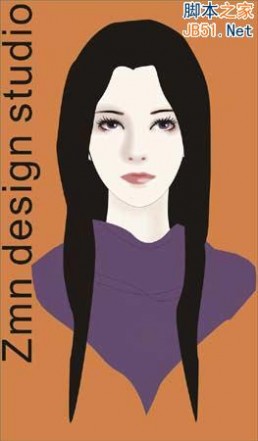
卷头发,只要用自由笔随意画
二 : PS制作一颗超逼真的鸡蛋
学制作鸡蛋可以学到很多美术知识。如:怎样设定光源方向,再根据光源设定物体的阴影、高光、反光已经环境色等。这些都是最基础的,也是最常用的……最终效果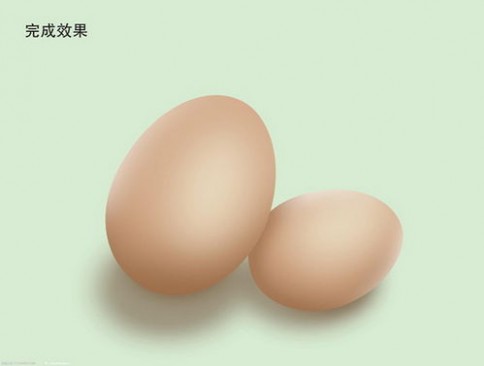
1、先新建一个合适的画布,底色根据自己的喜好填充。
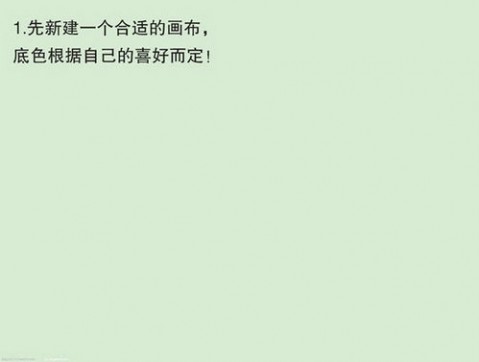
2、再用钢笔根据勾出鸡蛋的轮廓,转为选区后填上鸡蛋的颜色,我一般填的是鸡蛋的中间色。
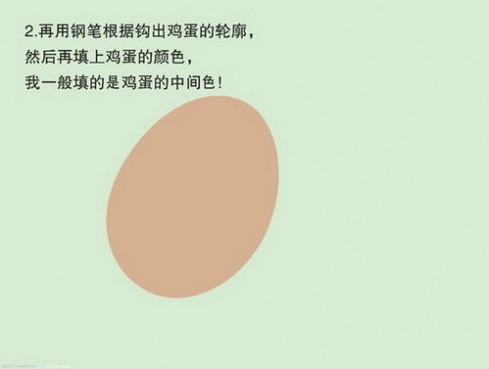
3、根据光线的来源,决定鸡蛋的阴影及反光,学过美术的都应该知道。
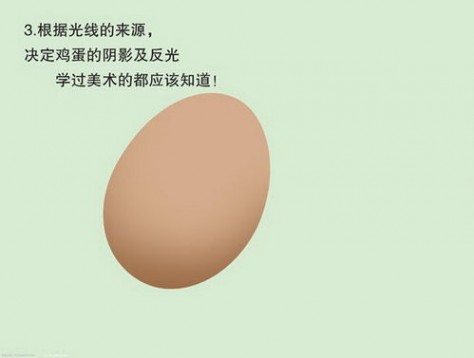
4、左上鸡蛋的反光,这样就差不多完成了。
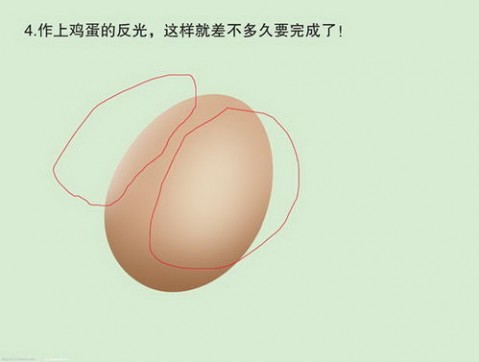
5、接下来就是做鸡蛋的阴影,可以逐步调整1。
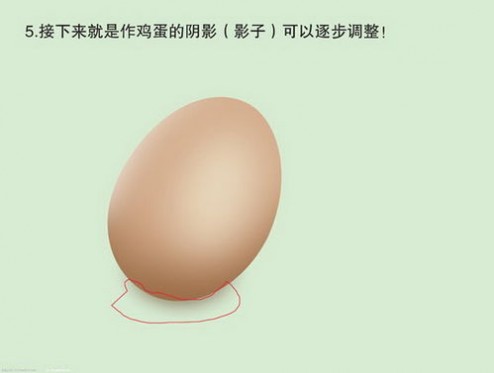
6、接下来就是做鸡蛋的阴影,可以逐步调整2。
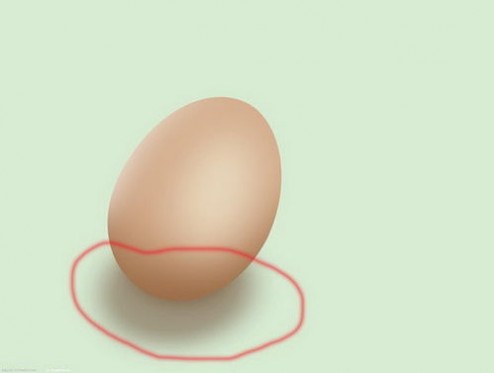
7、把做好的鸡蛋复制一个,适当调整角度和变换大小。
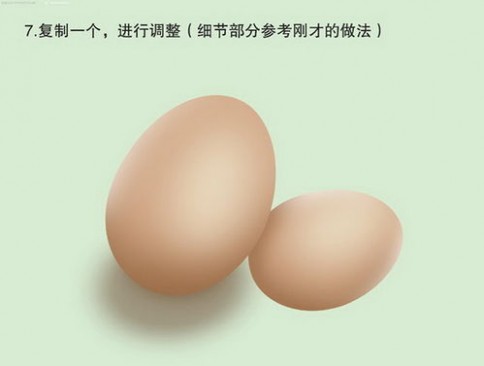
8、再添加投影。
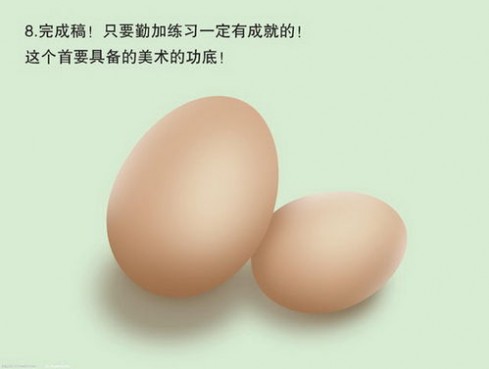
9、最后添加一点杂色,增加质感,完成最终效果。
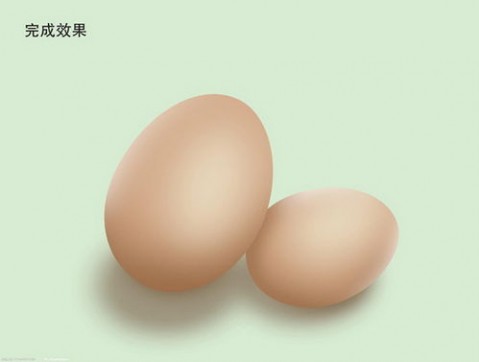
三 : 用Photoshop制作一个逼真的气泡
今天为大家介绍Photoshop制作一个逼真的气泡方法,主要是利用滤镜来实现的,推荐过来,喜欢的朋友可以参考本文,来看看吧!
1、新建画布,填背景色蓝色。如图所示。
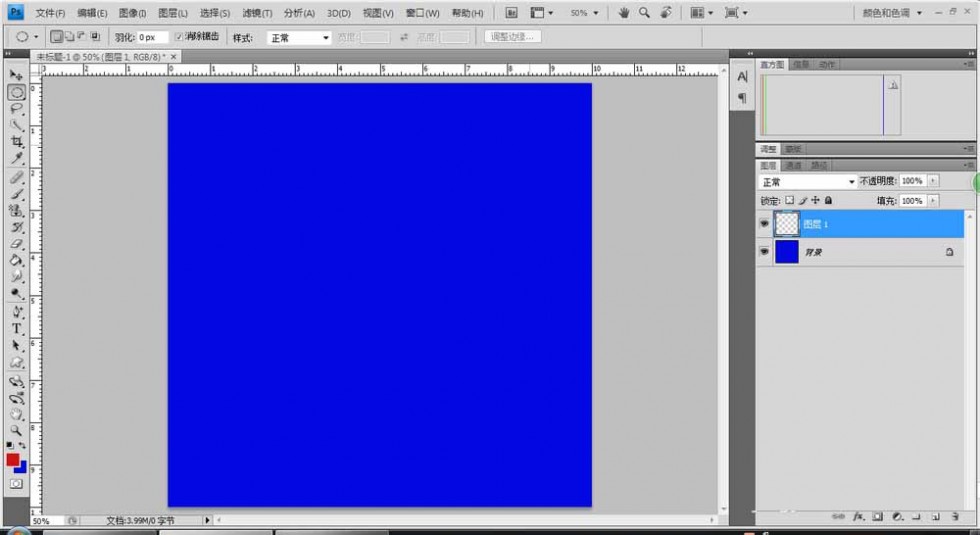
2、新建正方形选区,然后选择渲染——滤镜,镜头光晕——105毫米聚焦。
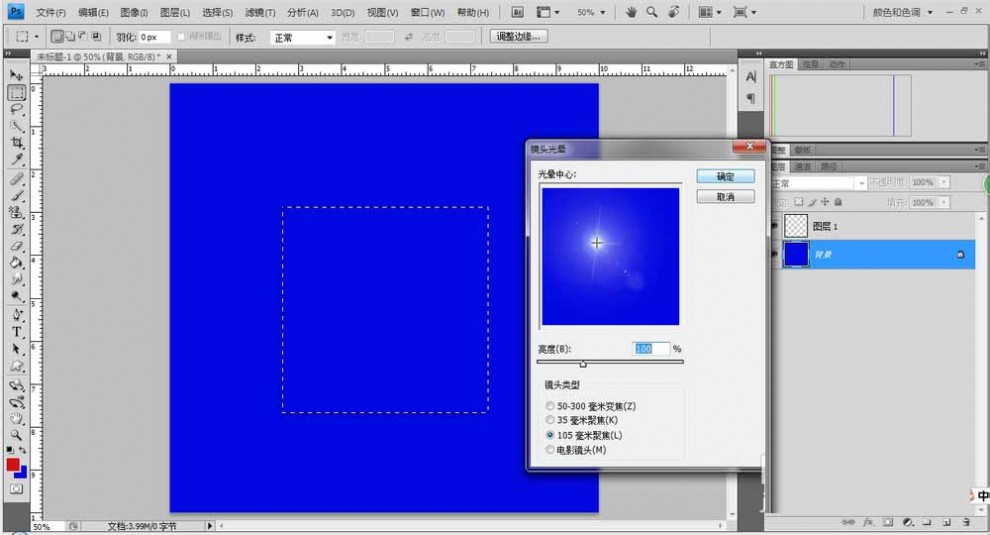
3、继续对选区做滤镜效果,扭曲——极坐标——极坐标到平面坐标。
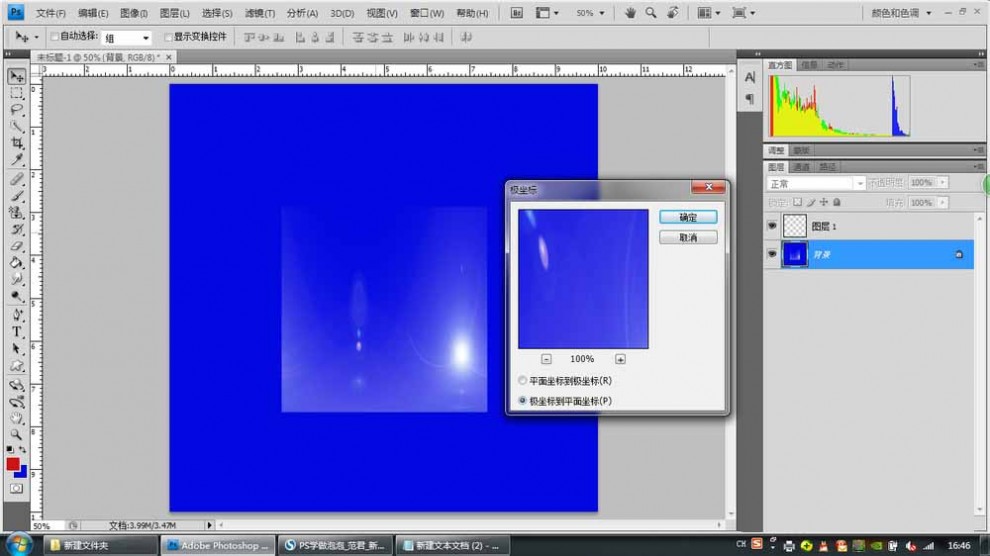
4、Ctrl+T水平翻转选区,旋转后进行下一步滤镜,再做一次极坐标——平面坐标到极坐标。
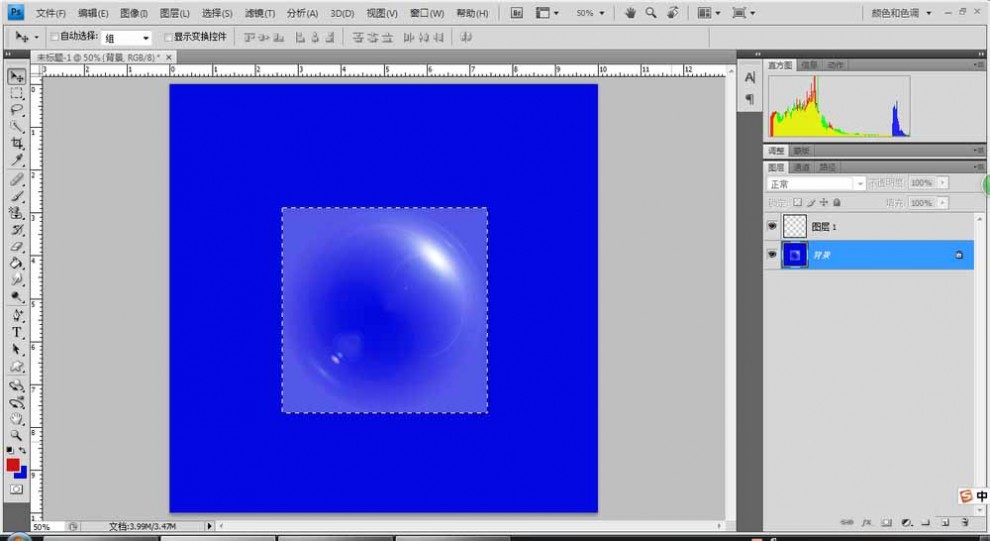
5、做圆形选区,框住气泡,然后Ctrl+J。气泡出来了。
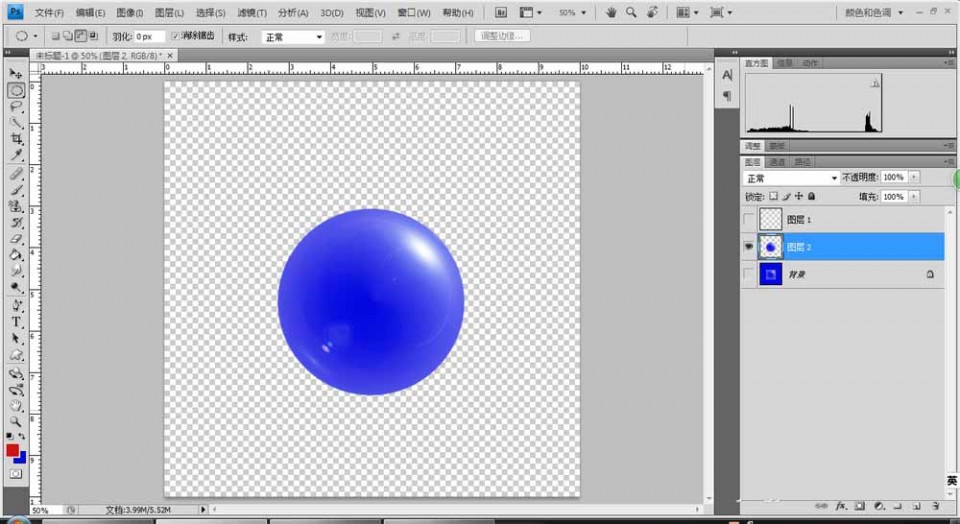
6、点击编辑,然后 定义到图案。
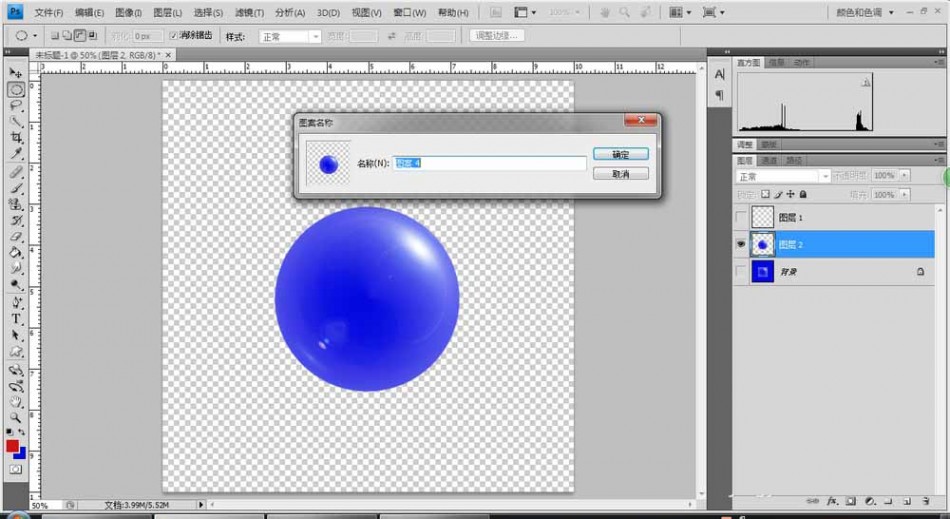
7、然后就可以用油漆工具喷了。
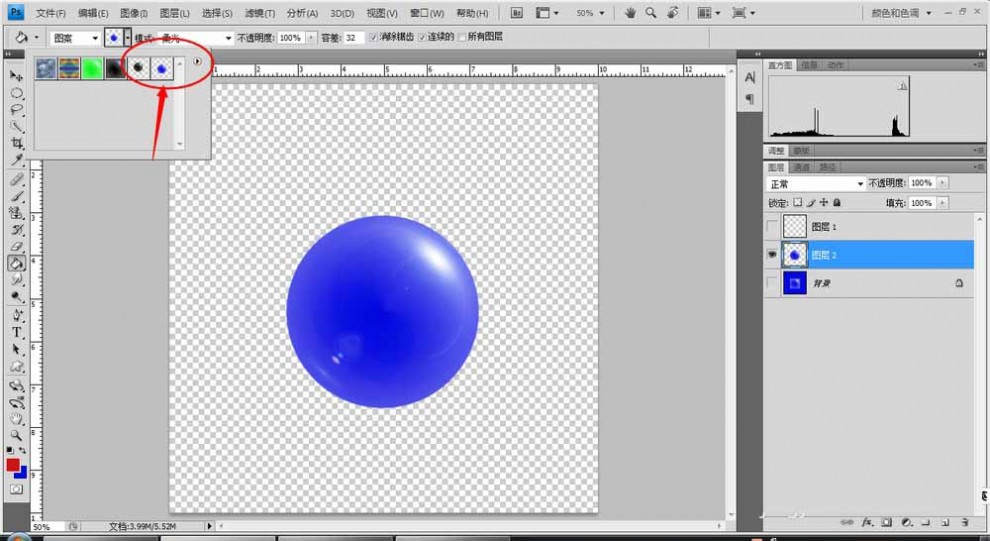
61阅读| 精彩专题| 最新文章| 热门文章| 苏ICP备13036349号-1